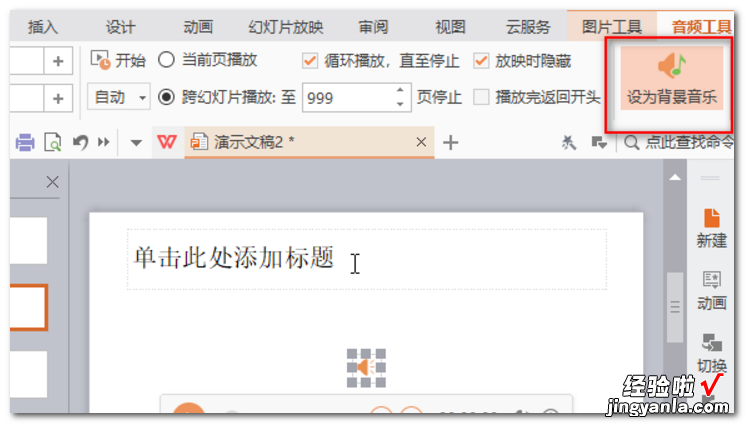经验直达:
- ppt如何设置背景音乐
- ppt背景音乐怎么设置
一、ppt如何设置背景音乐
步骤/方法第一种:做PPT的时候 , 加入背景音乐文件之后,设置声音文件图标的“自定义动画”:右击——效果选项——效果——停止播放——在几张幻灯片之后(要整首歌曲播放到幻灯片完,就填写你全部幻灯片的张数,例如我这个幻灯片总共有22张 , 我就填22张)——确定:
ppt转换成视频的时候 , 在狸窝PPT转换器里面设置:添加PPT文件后——自定义设置——背景音乐——添加文件——如果怕音乐文件不够长,也可以打上循环之前的勾:
二、ppt背景音乐怎么设置
ppt在第一张幻灯片插入音频 , 然后设置为在后台播放即可成为背景音乐 。
华硕VivoBook15s
win10
PPT2021
1、打开PPT演示,点击“插入”——“音频”,可以看到有4个选项,选择一个,以“嵌入音频”为例 。
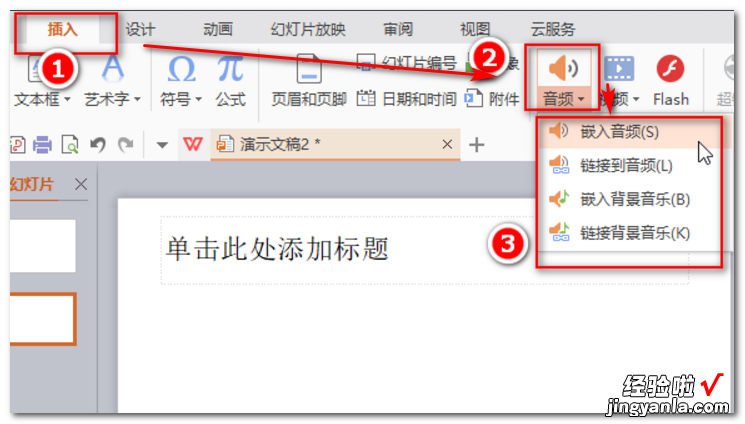
2、打开音乐所在文件夹,选择音乐文件,并点击“打开” 。
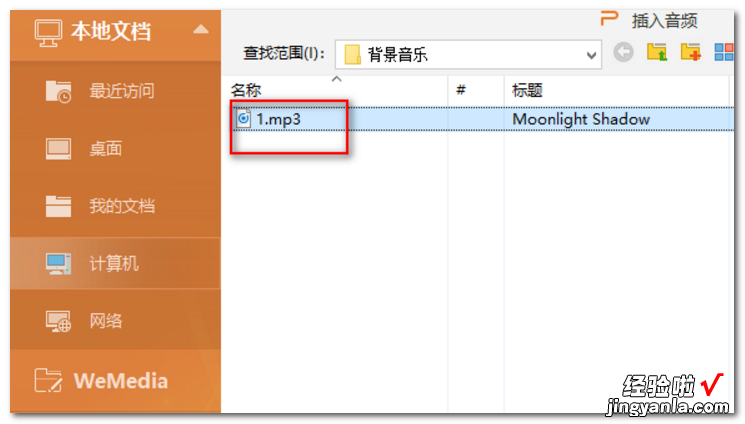
3、这时会看到如下的界面 , 界面上有播放按钮 , 可以播放或暂停播放 , 有进度条,可以看到播放进度,有音量调节按钮 , 可以调节音量 。

4、界面上方有“音频工具”菜单,图示红色矩形框中的区域可用于设置是否循环播放这个音乐 。
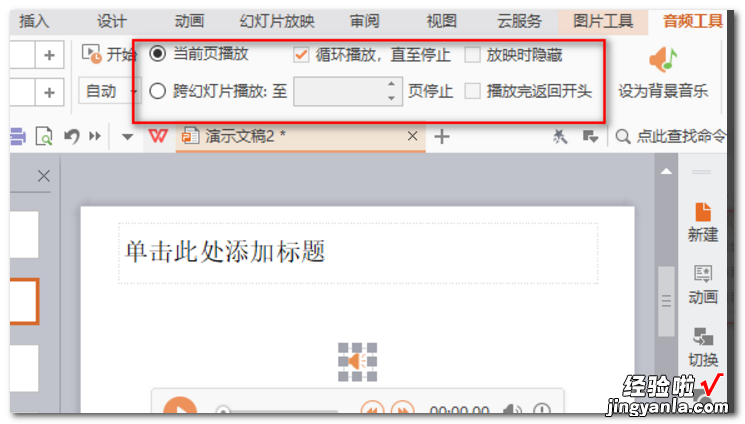
5、也可以点击“设为背景音乐”将单张幻灯片中播放的音频文件改为背景音乐 。
【ppt背景音乐怎么设置 ppt如何设置背景音乐】